ソフトバンクの申込みはYahoo!携帯ショップで!PayPayボーナスライト10,000円分を貰おう
- 比較・まとめ
- ※ 当メディアのリンクにはアフィリエイト広告が含まれています

ソフトバンクのオンラインショップは自宅に居ながらスマホ購入と通信契約が行えますが、同じ内容でもYahoo!携帯ショップから申し込むと10,000円相当のPayPayボーナスライトが貰えるんです。ソフトバンクで新規契約・MNPを検討されている方はお得に申込みましょう。全手順を画像付きでまとめています!
お知らせ:iPhone 12シリーズも対象となりました!miniもProもPro Maxも!
目次をクリックすると各項目へ移動します
Yahoo!携帯ショップ経由だとPayPayボーナスライトが10,000円相当貰える
内容は至ってシンプル。Yahoo!携帯ショップでクーポンを取得し、ソフトバンクのオンラインショップから通常通り申し込むだけでPayPayボーナスライトが10,000円分貰えます。5,000円の家族クーポンも2枚あり、最大3枚(20,000円相当)のPayPayボーナスが貰えるんです!
良いところはYahoo!携帯ショップからの申込みでも、ソフトバンクが行っているキャンペーンを適用できること。手順自体は超簡単。
- Yahoo! JAPAN IDを作る(すでに持っている人は作る必要なし)
- Yahoo!携帯ショップでログインしてクーポンを取得
- Yahoo!携帯ショップから申込み(実際の申込み画面はソフトバンクオンラインショップと同じです)
これでOK。あとはPayPayボーナスライトの付与を待つだけです!
特典はソフトバンクと契約をした月の翌々月20日から末日に特典対象のYahoo! JAPAN IDに対して付与されます。案外、早めに特典が付与されるので良心的!
どうせ機種は型落ちしか選べないんでしょって思ってたんですが、Yahoo!携帯ショップの良いところは最新モデルも対象!こっちで申し込んだ方が良いですよ。
流れと注意点
Yahoo!携帯ショップが発行するクーポンを取得する際の注意点をまとめているので必ずチェックして下さい!ただし新規契約・MNP契約限定の特典なので機種変更は対象外。
①Yahoo! JAPAN IDは「前月末時点」で取得していなければならない
Yahoo!携帯ショップのクーポンページでログインするYahoo! JAPAN IDは「前月末時点」で取得している必要があります。例えば、11月にYahoo! JAPAN IDを作成した場合は翌月の12月にならないとクーポンが発行できません。
- 11月にYahoo! JAPAN IDを取得:12月からクーポン発行可能に
- 12月にYahoo! JAPAN IDを取得:2021年1月からクーポン発行可能に
Yahoo! JAPAN IDは特典のPayPayボーナスライトを利用するときにも必要ですし、なによりクーポンの取得でログインが必要なので早めにアカウント作成を済ませておきましょう!
②WEB申込みの場合はYahoo!携帯ショップから申し込まなれければならない
発行したクーポンをソフトバンクオンラインショップで適用するには、Yahoo!携帯ショップ内から購入予定の端末申込みボタンをクリックしてソフトバンクショップにアクセスする必要があります。
Yahoo!携帯ショップでクーポンを取得後、ソフトバンクオンラインショップに直接アクセスして申込みした場合クーポンの特典は得られないんです。必ずYahoo!携帯ショップ経由で申込みを行って下さい!
③PayPayボーナスライトを利用Yahoo! JAPAN IDと連携しなければならない
特典はPayPayで貰うのでPayPayとYahoo! JAPAN IDを連携する必要があります。PayPayをスマホにインストールしたあと、必ずYahoo! JAPAN IDの連携は済ませておきましょう!
Yahoo! JAPAN IDを持っていない人の手順
Yahoo! JAPAN IDを持っていない方は以下の手順で登録しましょう!
▼ログインをタップして画面が切り替わったら「IDを新しく取得する」をクリック↓
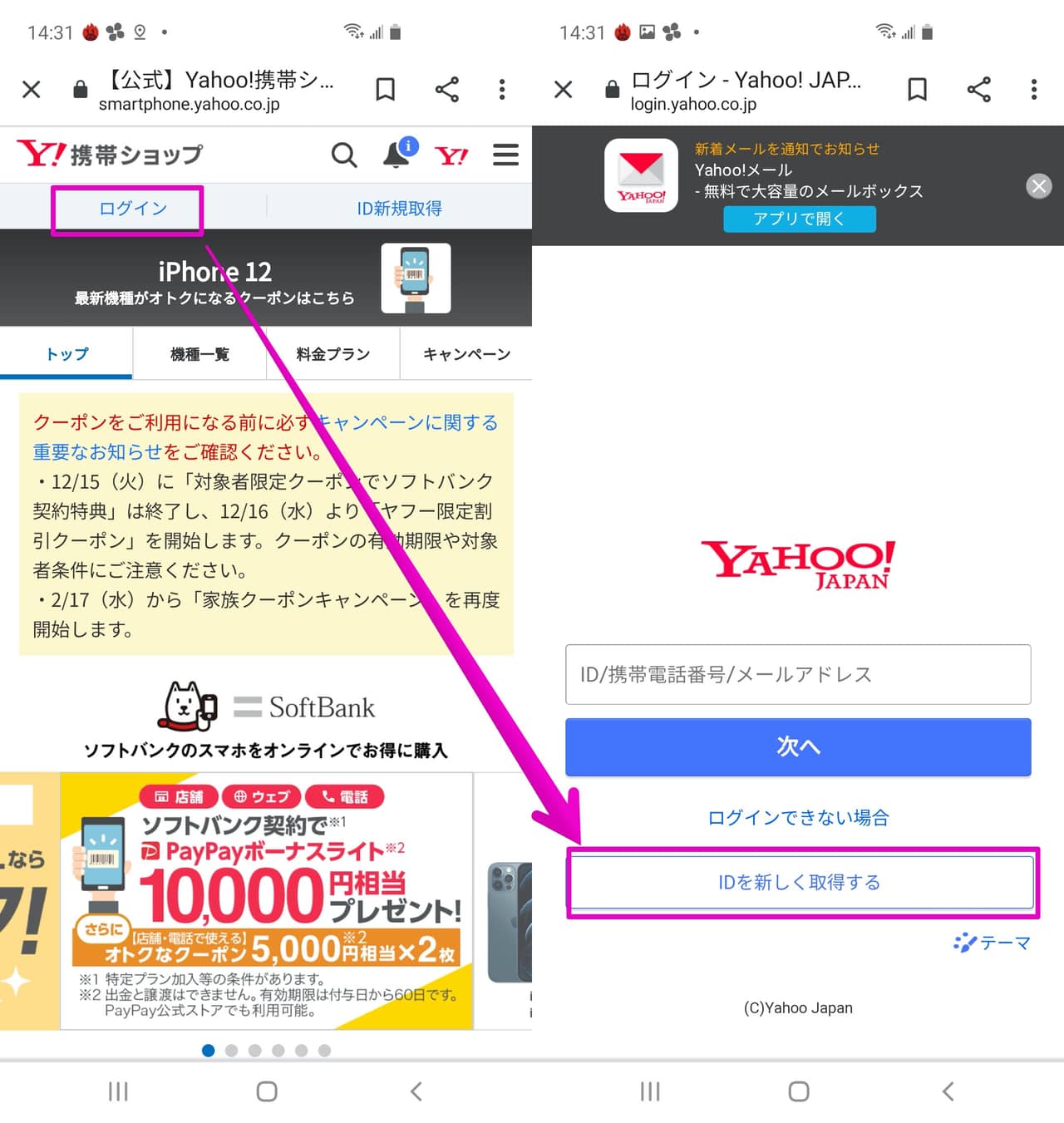
▼Yahoo! JAPAN IDの新規登録画面で利用している携帯電話番号を入力して「次へ」をタップ!電話番号での新規登録しか今は出来ないようなので注意↓
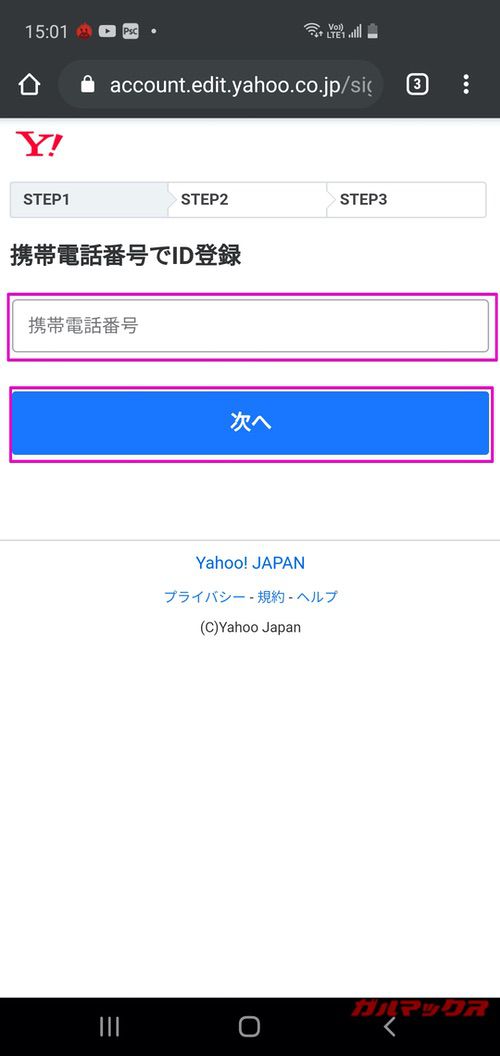
▼届いたSMSの確認コードを入力して「次へ」をタップ↓

▼性別や生年月日などを登録する画面が表示されるので入力して「登録する」をタップ↓
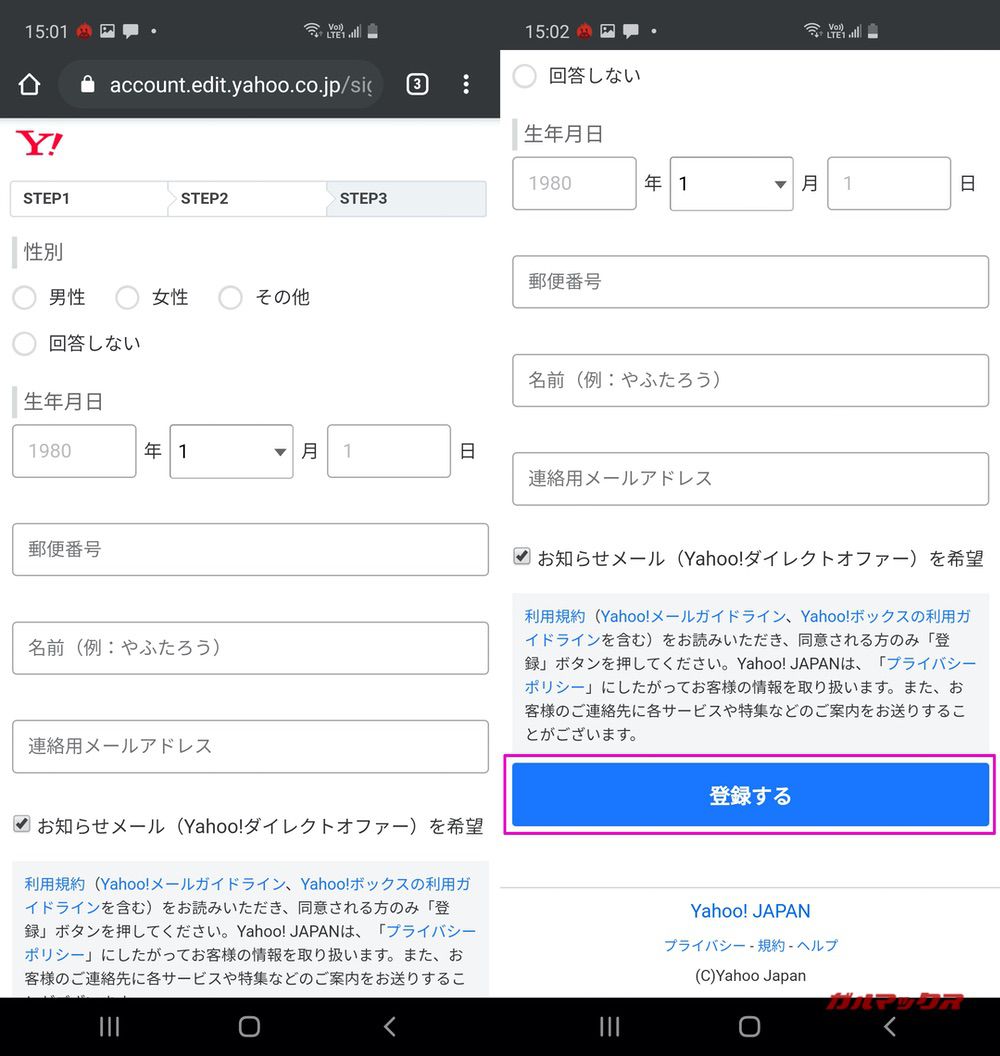
▼指紋や顔での認証でログインできるように設定する項目があるのでお好みで!今回は「あとで」をタップしました↓
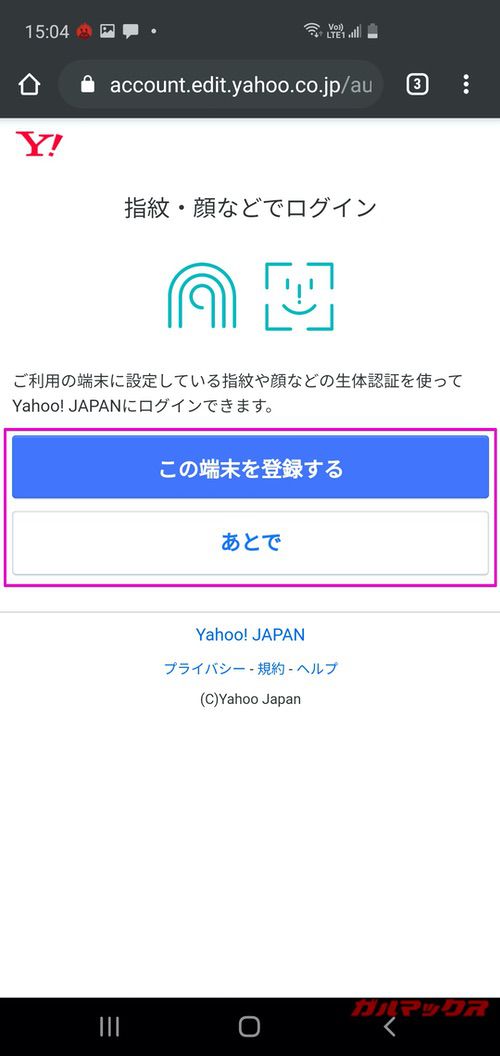
▼オプション設定は必ずPayPay利用手続きを「利用する」にチェックを入れましょう!Tポイントの登録はお好みで!選択したら「PayPay・Tポイントに関する各種規約に同意して利用する」をタップ↓
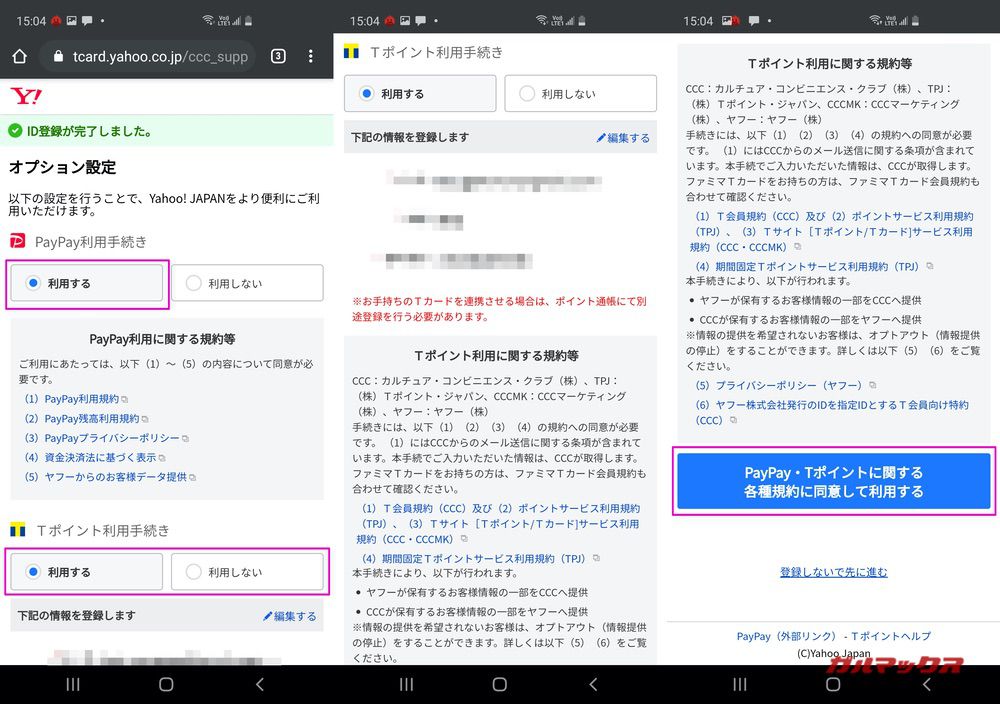
▼設定が完了しました!ログイン時は電話番号で行うのでお忘れなく↓
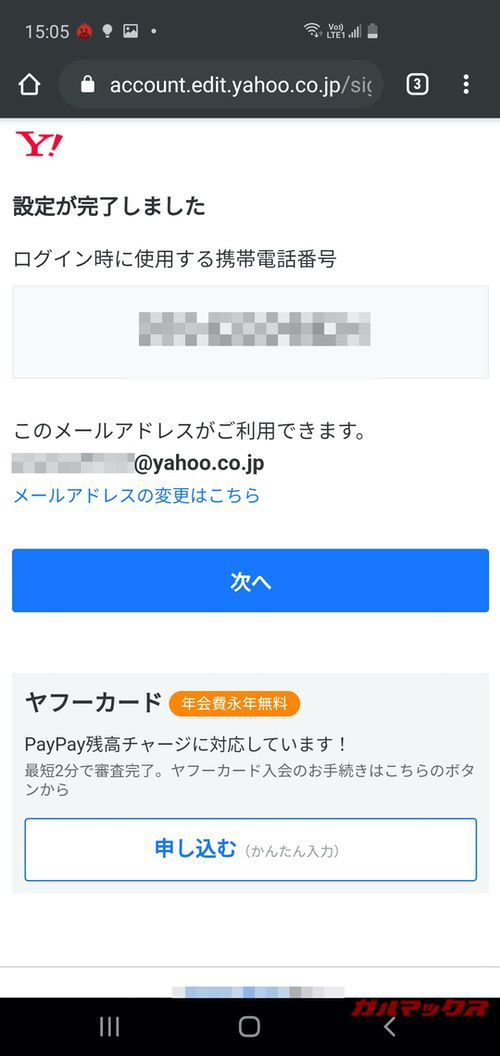
そのままPayPayアプリの登録
▼続いてPayPayの登録です!PayPayはAndroidスマホやiPhoneでアプリをインストールします!以下からどうぞ↓
▼PayPayアプリを立ち上げたら「すでにアカウントをお持ちの場合 ログイン」をタップ↓
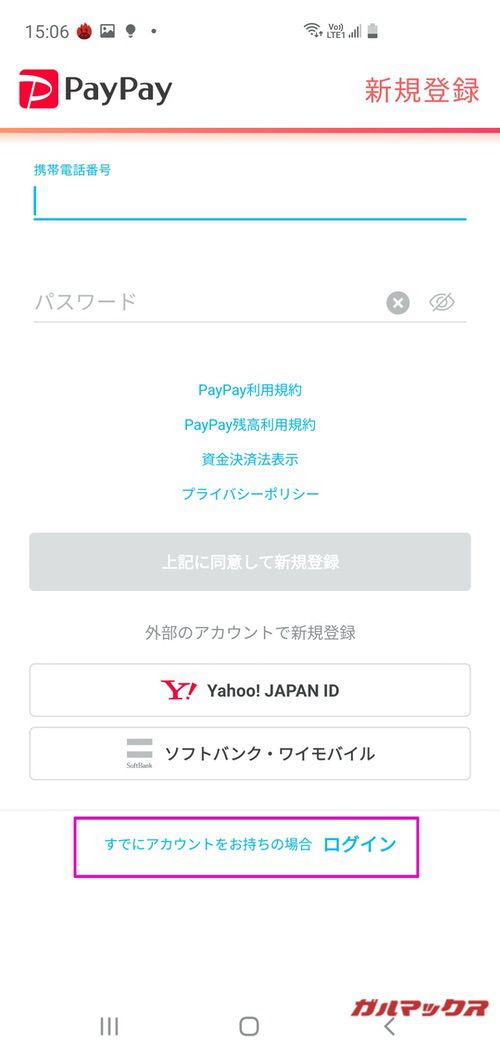
▼規約を確認したら「上記に同意して新規登録する」をタップ↓
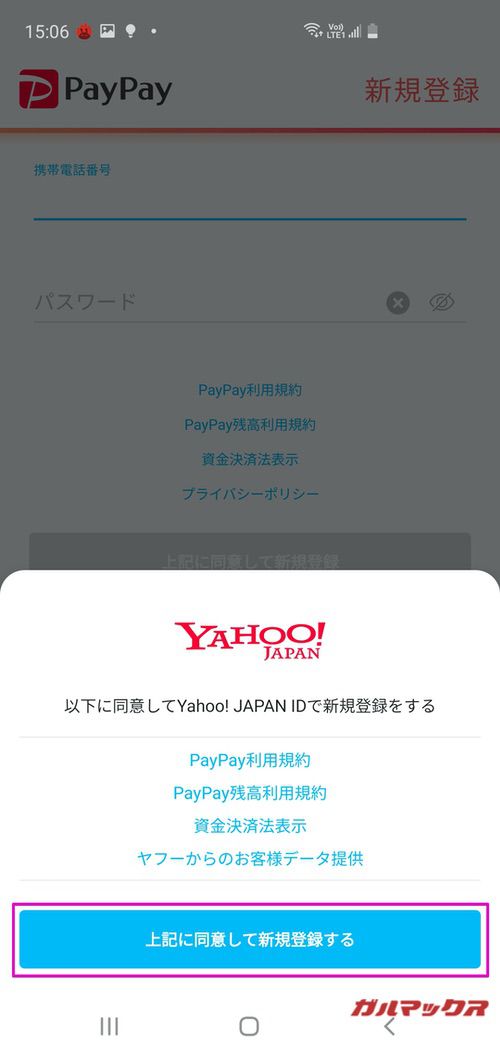
▼外部のアカウントでログインに表示されている「Yahoo! JAPAN ID」をタップ↓
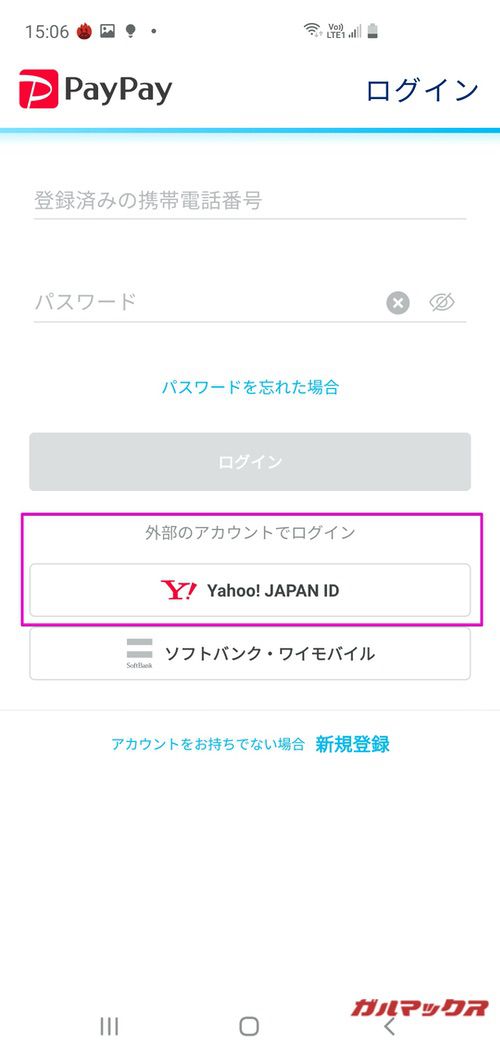
▼Yahoo! JAPAN IDで登録した携帯電話番号を入力して「次へ」をタップ↓
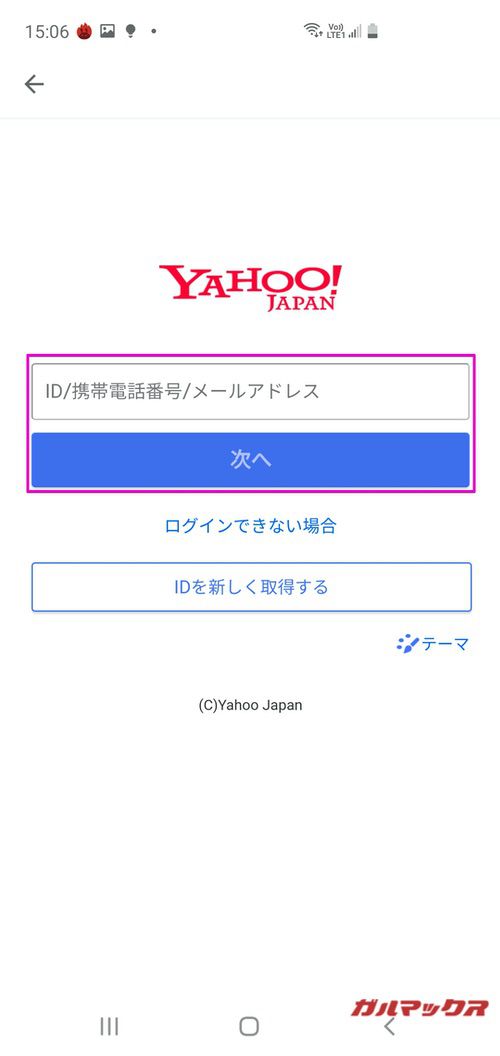
▼確認コードが記載されたSMSが届くので入力して「ログイン」をタップ↓
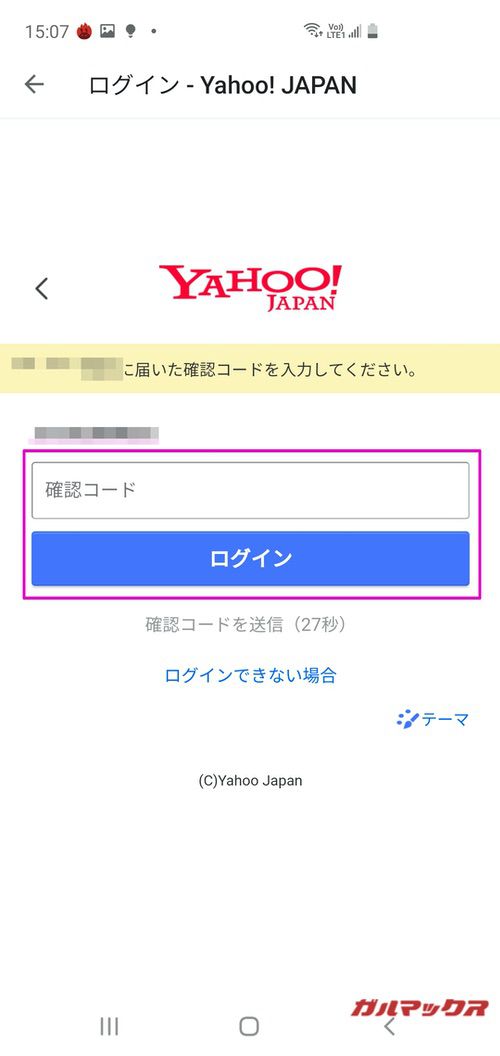
▼続いてPayPayからもSMSが届きます!記載されている認証コードを入力しましょう↓
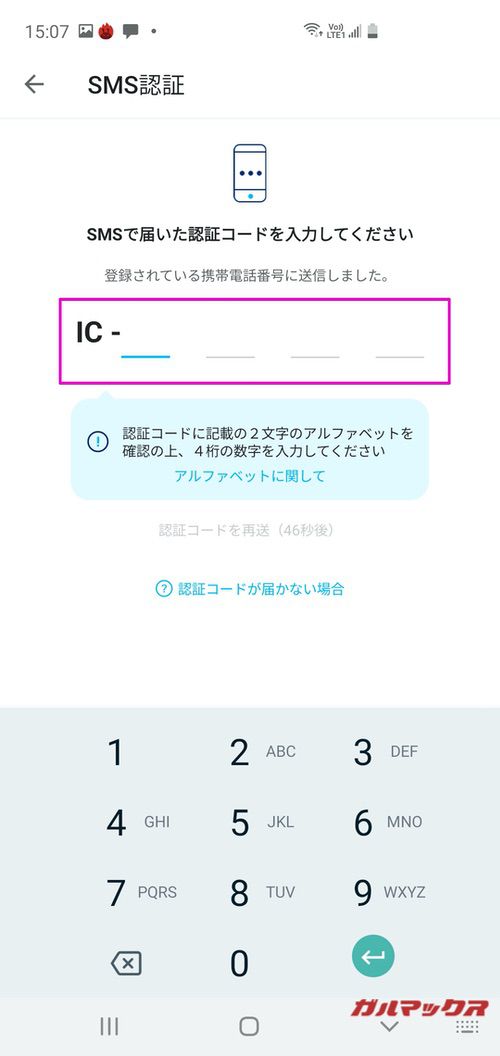
▼PayPayにログインできたら右下に表示されている「アカウント」をタップ!「Yahoo! JAPAN ID 連携済み」と表示されていればYahoo!携帯ショップの特典受け取りと利用ができる状態に↓
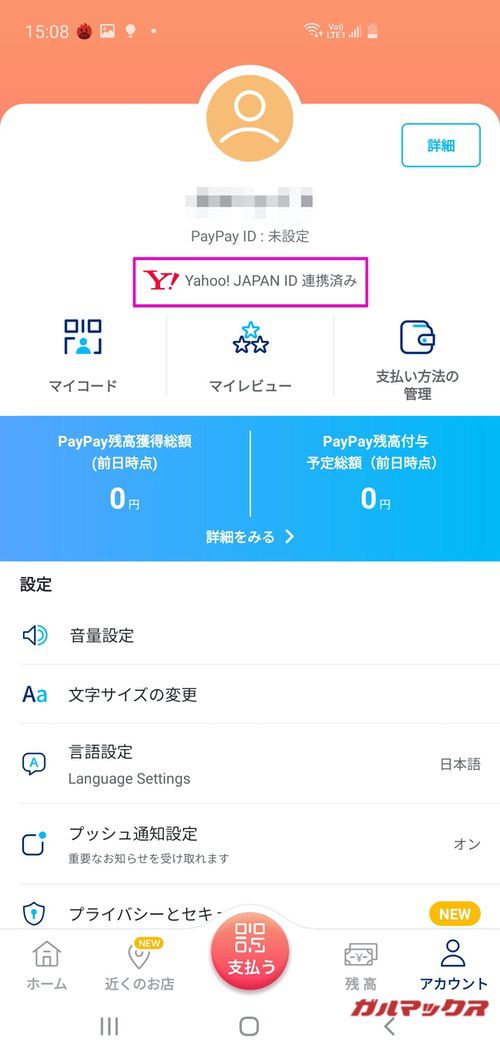
PayPayアカウントだけ持ってない人の手順
▼Yahoo! JAPAN IDをすでに持っていてPayPayを使ったことが無い方はPayPayのアプリをダウンロードしてYahoo! JAPAN IDを連携しましょう↓
▼PayPayアプリを起動したら「携帯電話番号」と任意の「パスワード」を入力しましょう!パスワードは英数字と大文字1文字が含まなければならないので注意!入力後は「上記に同意して新規登録」をタップ↓
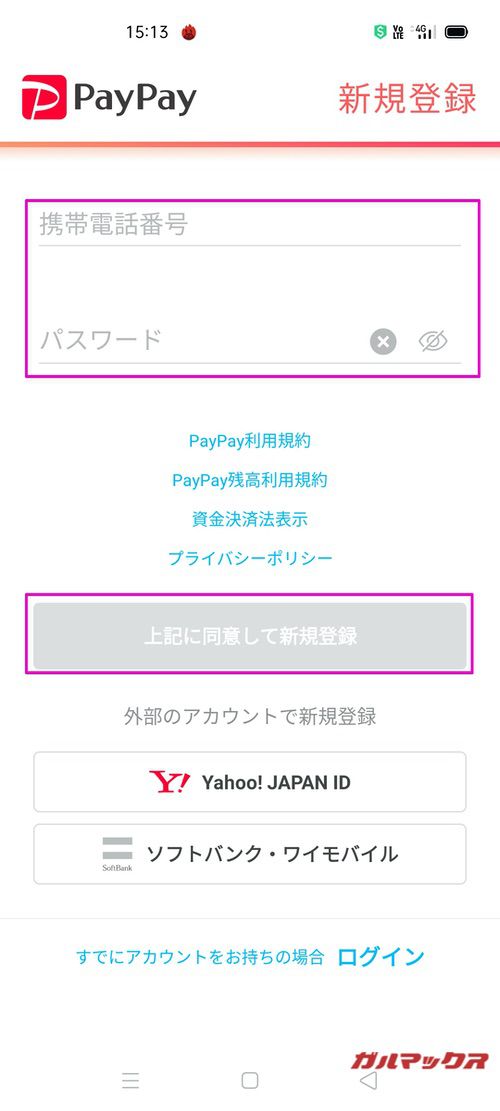
▼SMSが届くので記載されている認証コードを入力しましょう↓
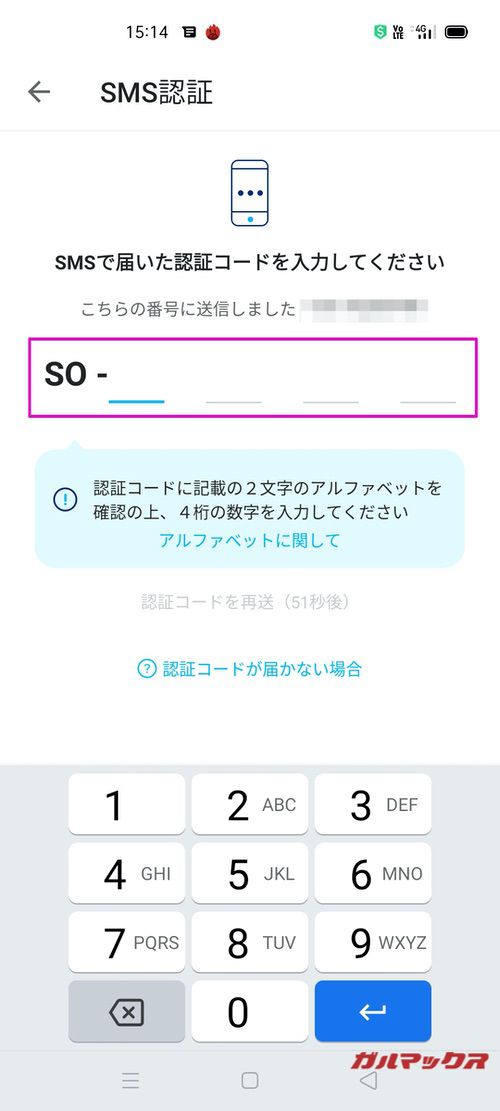
PayPayアカウントの連携
▼PayPayにログイン後、画面の右下に表示されている「アカウント」をタップ!「Yahoo! JAPAN ID 未連携」と記載されているので連携を進めましょう!表示されている「Yahoo! JAPAN ID 未連携」をタップ↓
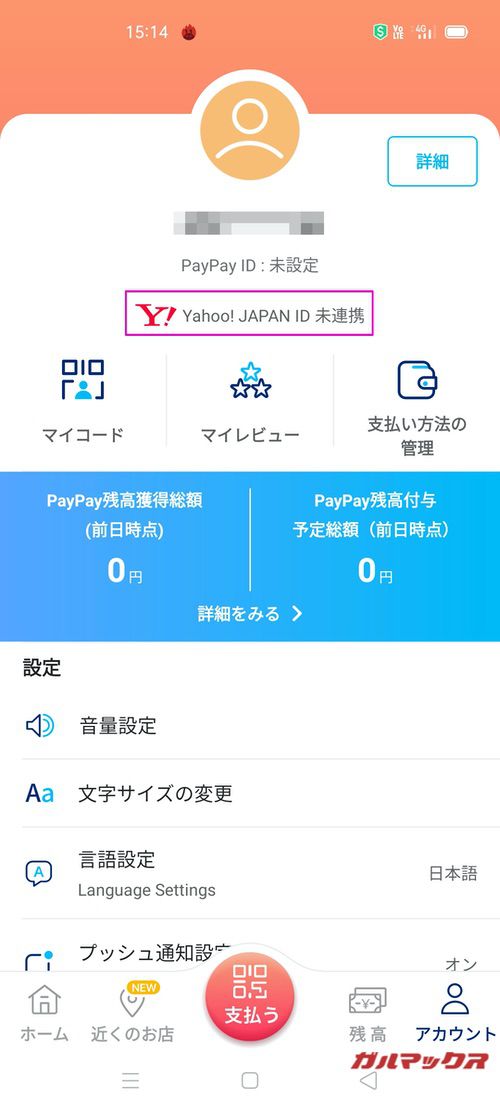
▼外部サービス連携の画面が表示されるので「Yahoo! JAPAN ID」をタップ↓
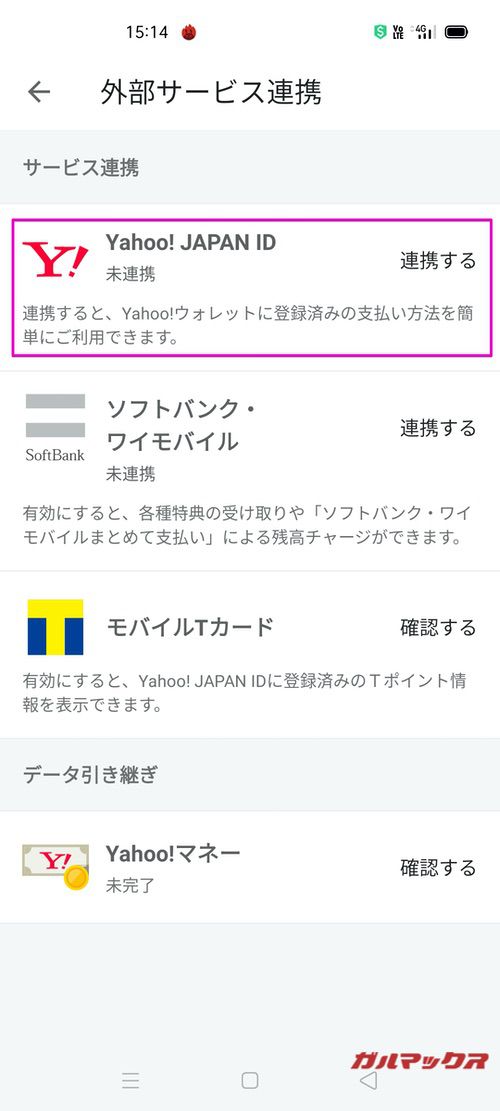
▼連携の同意画面がニョキッとでるので「上記に同意して連携する」をタップ↓

▼Yahoo! JAPAN IDのログイン画面が表示されるので、お使いのIDでログインしましょう↓
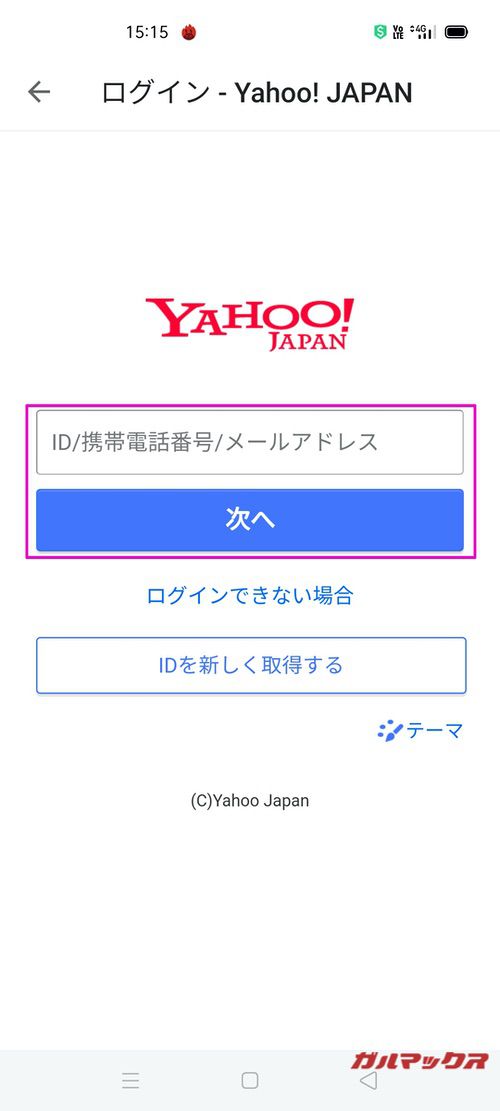
▼連携が完了するとPayPayで「Yahoo! JAPAN ID 連携済み」となっているはずです↓
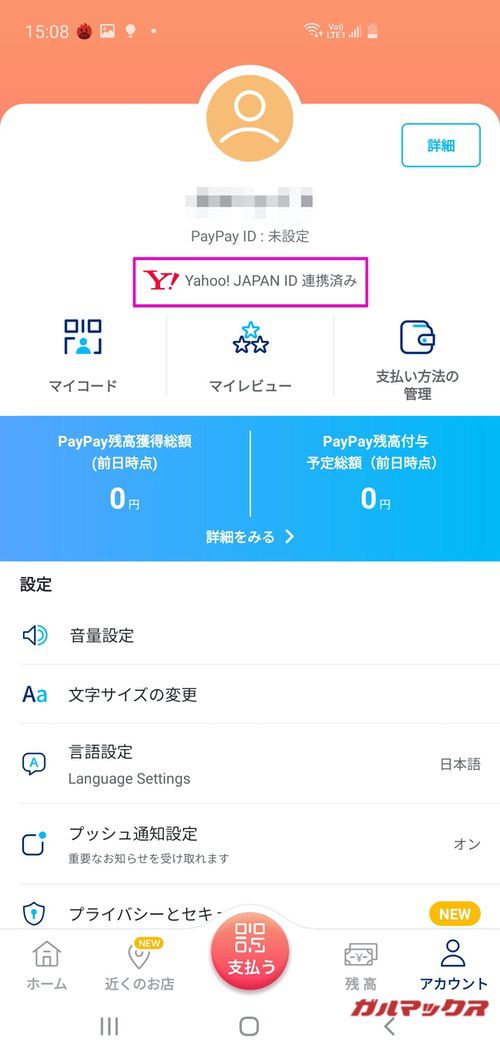
これでYahoo!携帯ショップの特典受け取りと利用が可能となりました!
クーポン取得〜ソフトバンク申込み手順
ソフトバンクの申込みには以下が必要です!申込み前にチェックしておきましょう!新規・MNP契約が対象です。機種変更はダメ。
- 支払い方法(VISA、JCB、アメックス、ダイナース、マスターカード)
- 本人確認書類
- メールアドレス
- 勤務先名
- 勤務先電話番号
- [MNPの場合のみ]MNP予約番号、MNPする携帯電話番号、MNP予約番号有効期限
▼それではYahoo!携帯ショップでクーポンを取得しましょう!以下のバナーにアクセス↓
▼Yahoo!携帯ショップのキャンペーンページで「クーポンを取得するYahoo! JAPAN ID」を必ず確認しましょう!ここに表示されているアカウントでPayPayボーナスライトを受け取ることになります!アカウントを確認したら「クーポンを取得する」をタップ↓
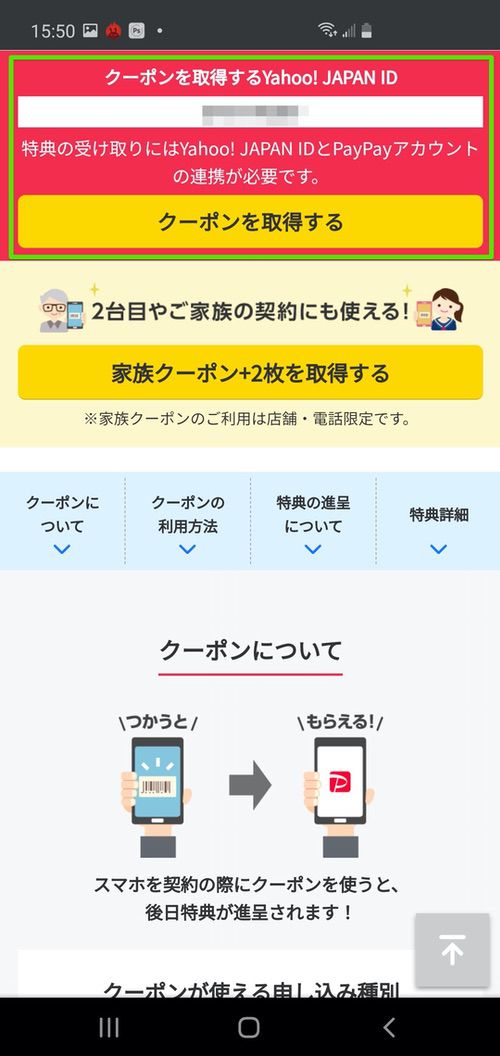
▼クーポンコードが表示されました!ご家族分のクーポンが必要な場合は「家族クーポン+2枚を取得する」をタップしてクーポンコードを取得しておきましょう↓
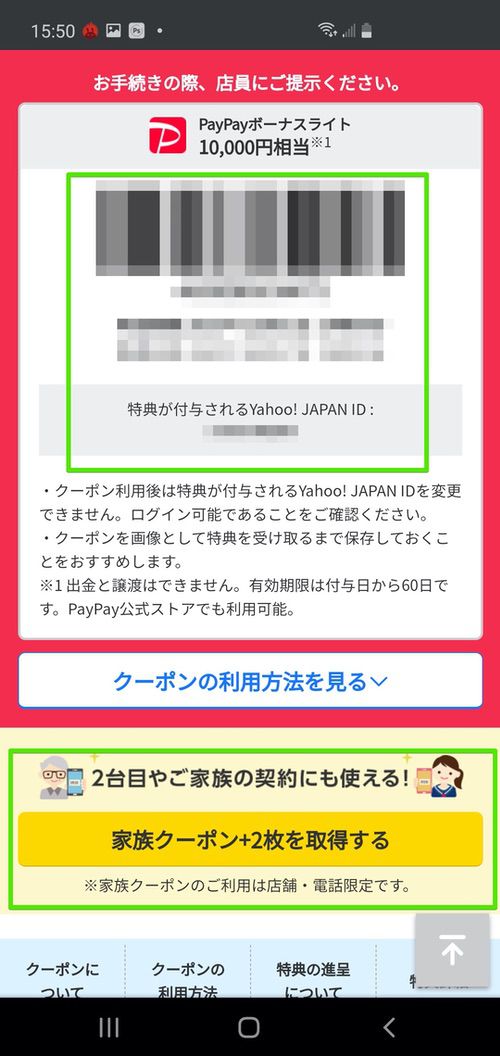
対象のプランは「メリハリプラン」と「ミニフィットプラン」
Yahoo!携帯ショップのクーポンが利用できるプランはソフトバンクの主力プランである「メリハリプラン」と「ミニフィットプラン」です!
▼メリハリプランは動画もSNSも安心の大容量プラン!↓

▼ミニフィットプラン:使った分だけ支払うプラン!↓

沢山データ容量を利用する方はメリハリプラン、データをあまり使わない方(1GB未満)はミニフィットプランを選んでおけばOK!
▼以下のリンクにアクセスして好きな機種をチョイス!今回はGoogle Pixel 5で解説します↓
▼機種をタップすると機種の詳細ページが表示されます!少しスクロールすると「特典」の項目が表示されていて、「Yahoo!携帯ショップ限定特典」が表示されてますね!この端末はメリハリプランを選ぶと機種代金が26,100円割引、事務手数料3,300円も無料となります。お得!↓
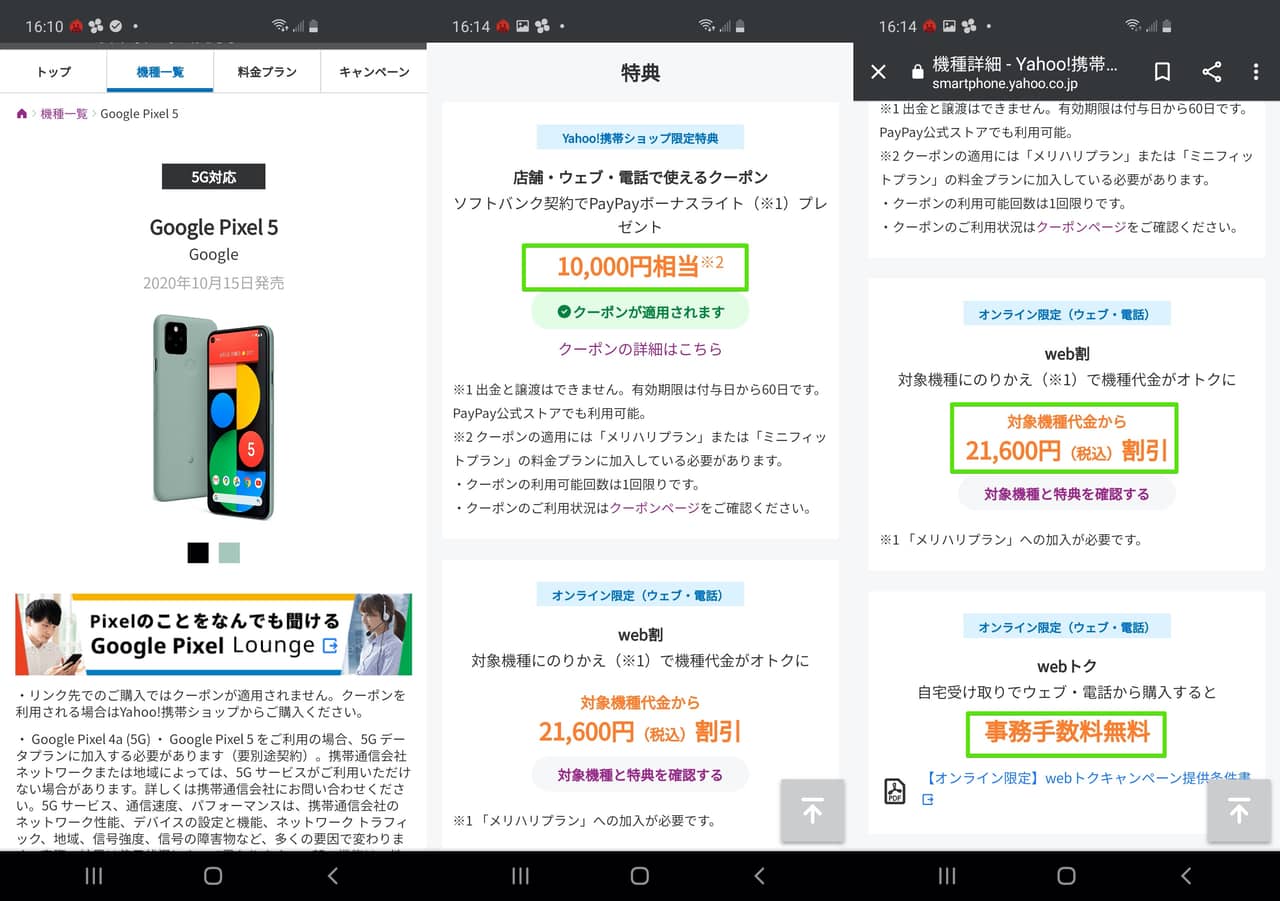
▼さらにスクロールして「ウェブから申し込む」をタップ↓
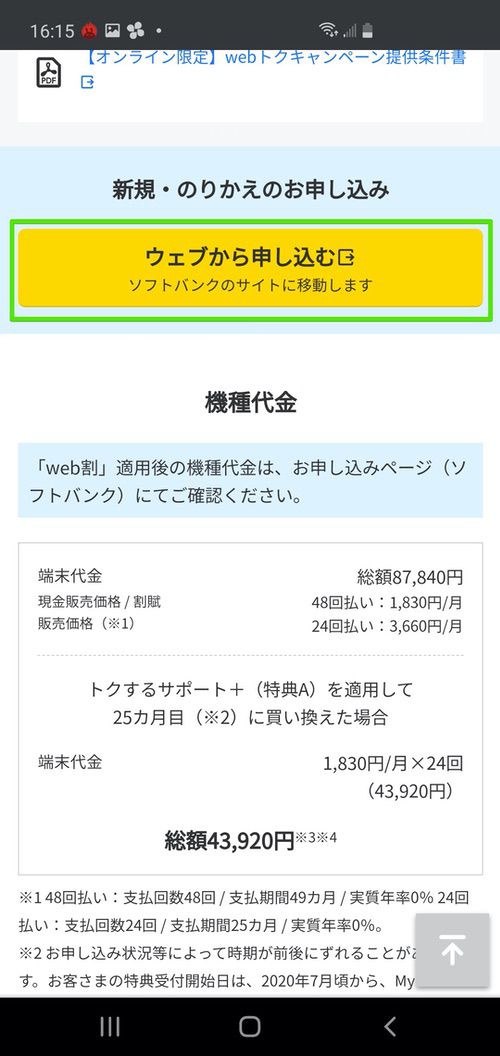
▼ソフトバンクのオンラインショップに繋がったら「新規契約」をタップして年齢(20歳以上でないとオンラインショップが使えないので注意!)を選択!受け取りは自動的に自宅となります!最後に「機種選択に進む」をタップ↓
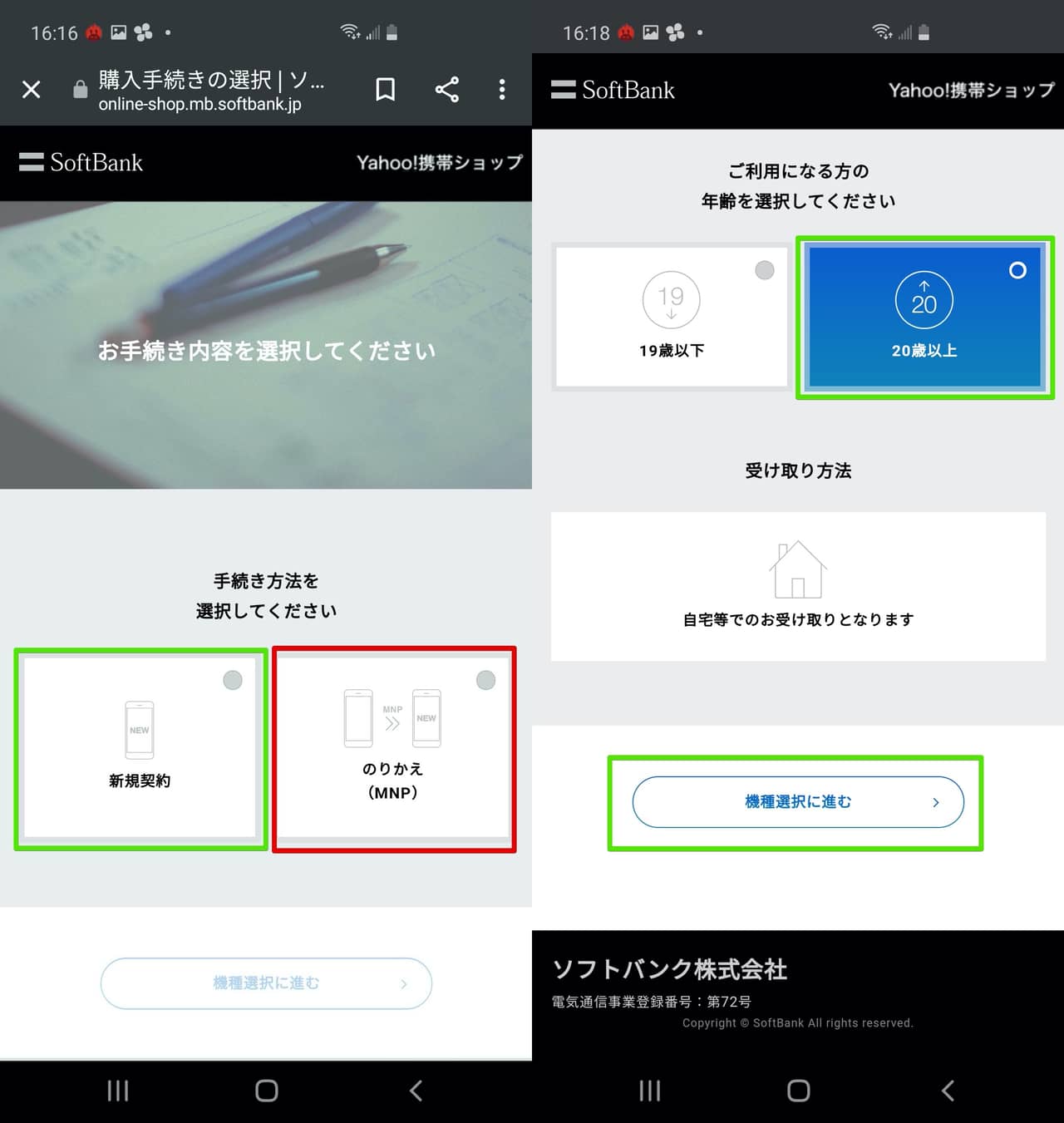
▼Yahoo!携帯ショップで選択した機種が表示されるので、カラーや支払い方法を選びましょう!支払い方法は48回払い、24回払い、一括払いから選択可能↓
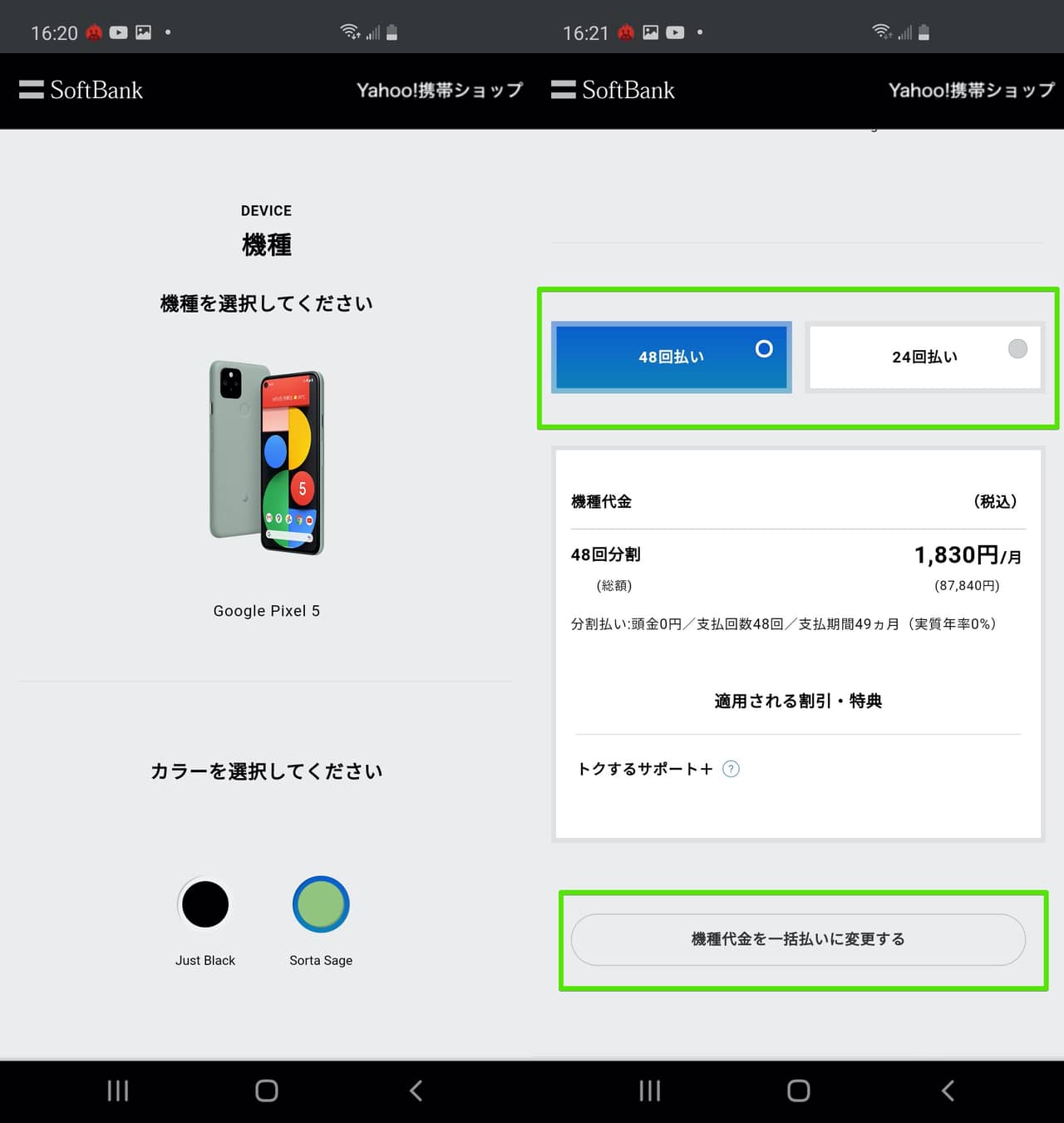
支払い方法ですが、48回払いのみ「トクするサポート+」が適用されます!このプログラムは、25ヶ月目の買い替えで端末を返却することで残債の24ヶ月分が免除となるものなので、長期的にソフトバンクを利用するなら機種代金を半額で利用することが出来るものです!長期的な分割となるので十分検討してから選択して下さいね!
▼支払い方法を選んだら「料金プランを選ぶ」をタップ↓
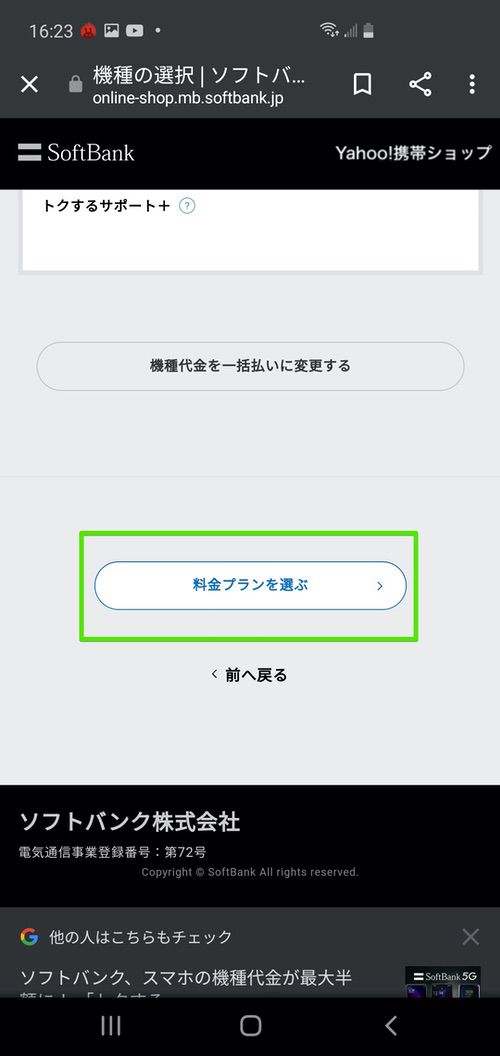
▼Yahoo!携帯ショップの特典は「メリハリプラン」か「ミニフィットプラン」が対象なので自身に合うプランを選択してください↓
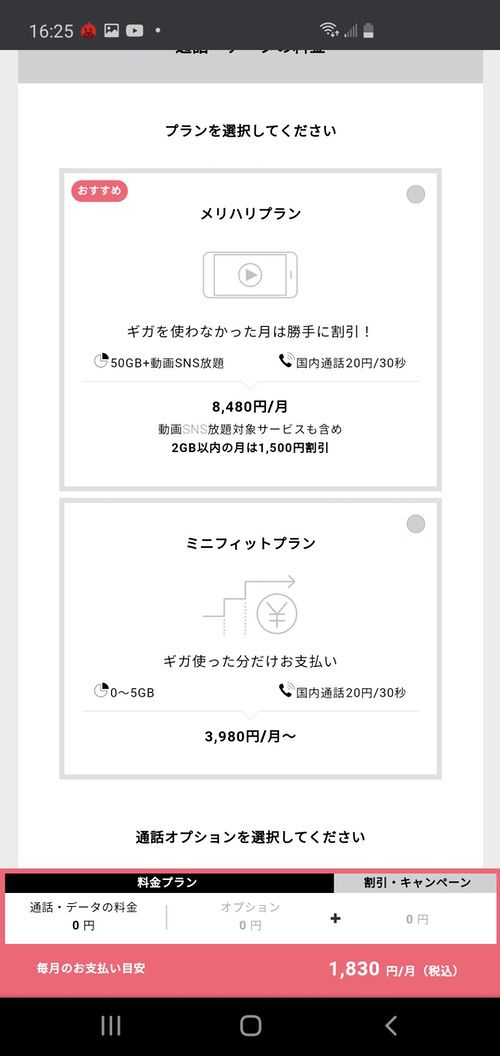
▼続いては通話オプションの選択です!5分以内かけ放題、24時間かけ放題、従量課金(30秒30円)の3つから選択可能なので自身に合う通話オプションを選択しましょう↓
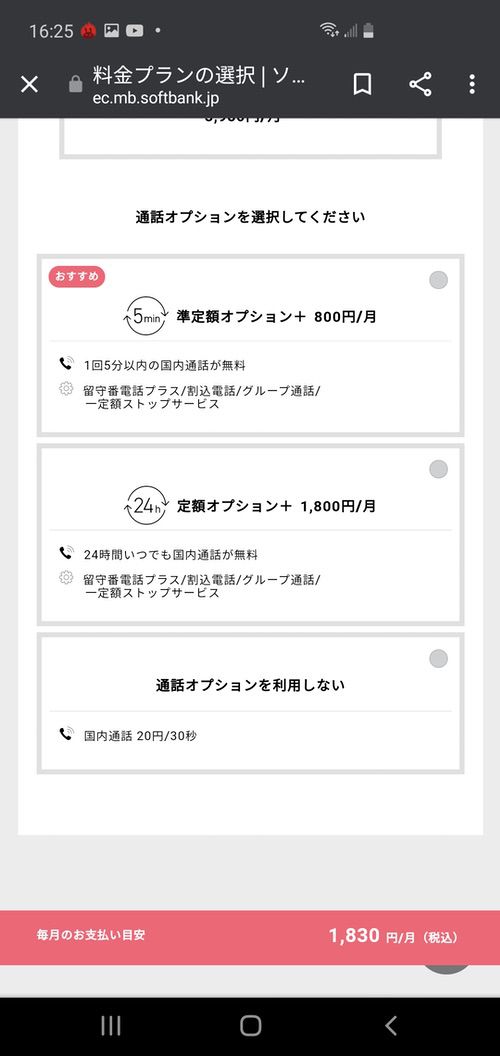
▼次はオプションです!必要なオプションを選択して下さい↓
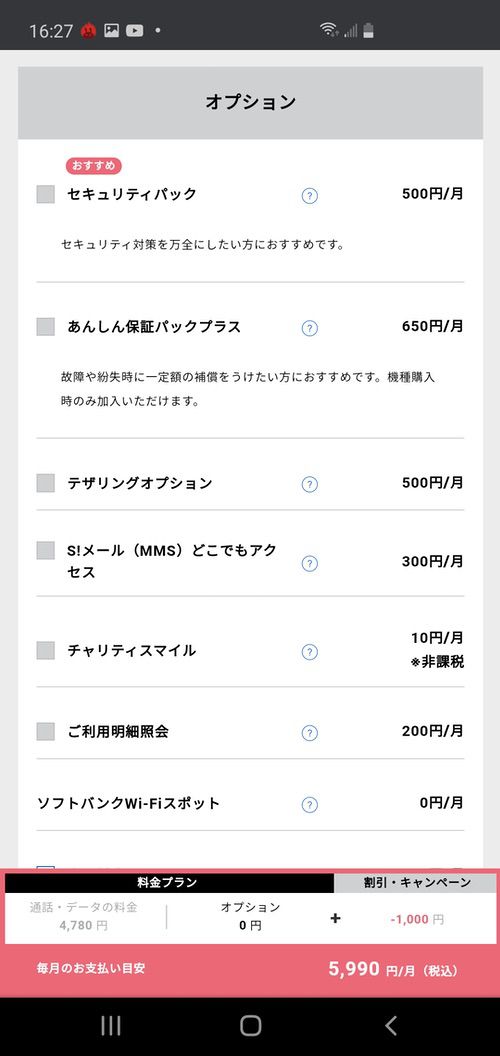
▼スクロールすると「キャンペーンコード」が表示されるので、Yahoo!携帯ショップで獲得したクーポンコードを入力しましょう!クーポンコードを入力したらスクロールして「購入手続きに進む」をタップ↓
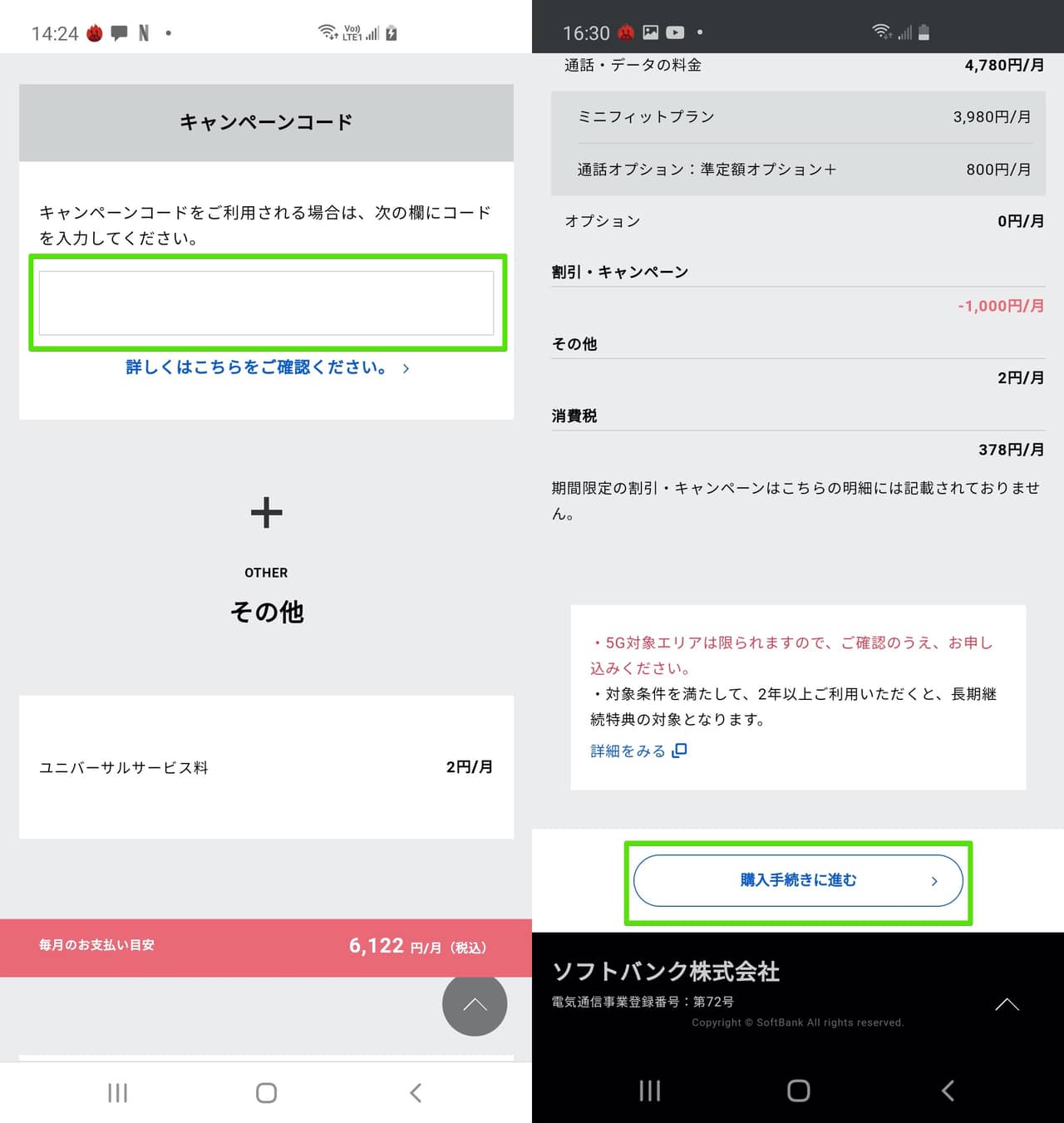
▼確認画面が表示されるので、「手続きを進める」をタップ↓
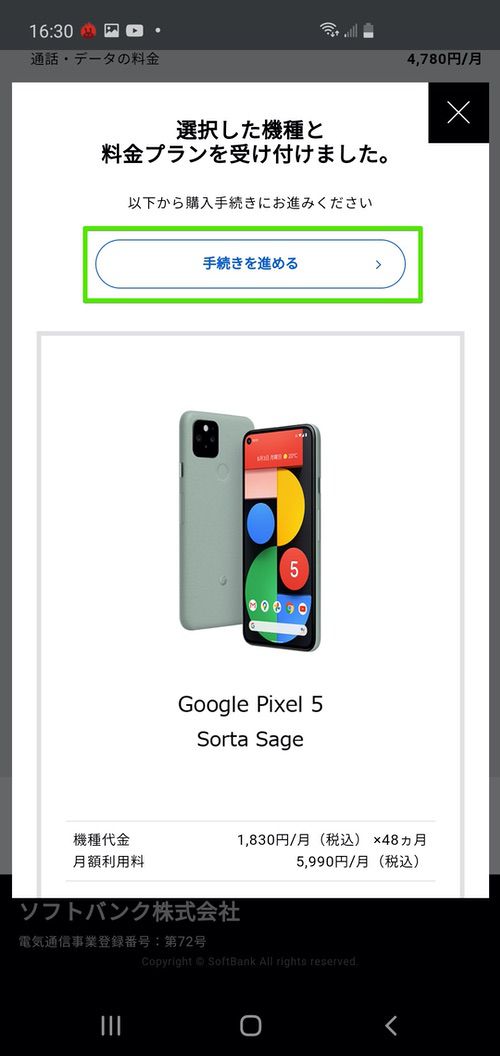
▼[新規契約の場合]手続き画面の始めの画面ではオンライン申込みで必要なものがチェック可能です!支払い用のクレジットカード、本人確認書類、連絡用アドレスが必要なのでチェックしておきましょう↓
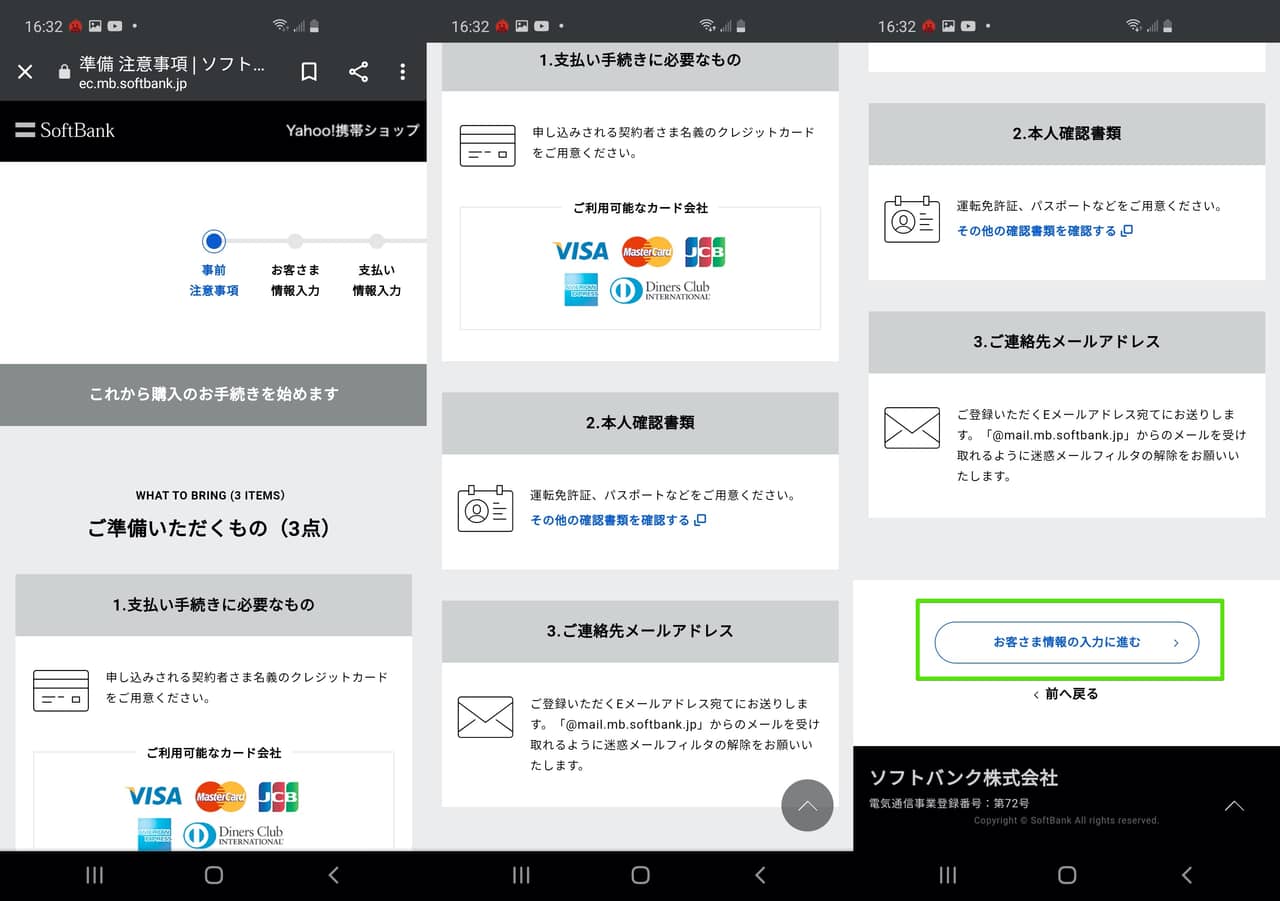
▼[MNPの場合]番号乗り換えでの申込はこの画面でMNP番号などを入力するので発行した「MNP予約番号」「MNPを行う携帯電話番号」「MNP予約番号有効期限」を入力してお客さま情報の入力に進みましょう↓
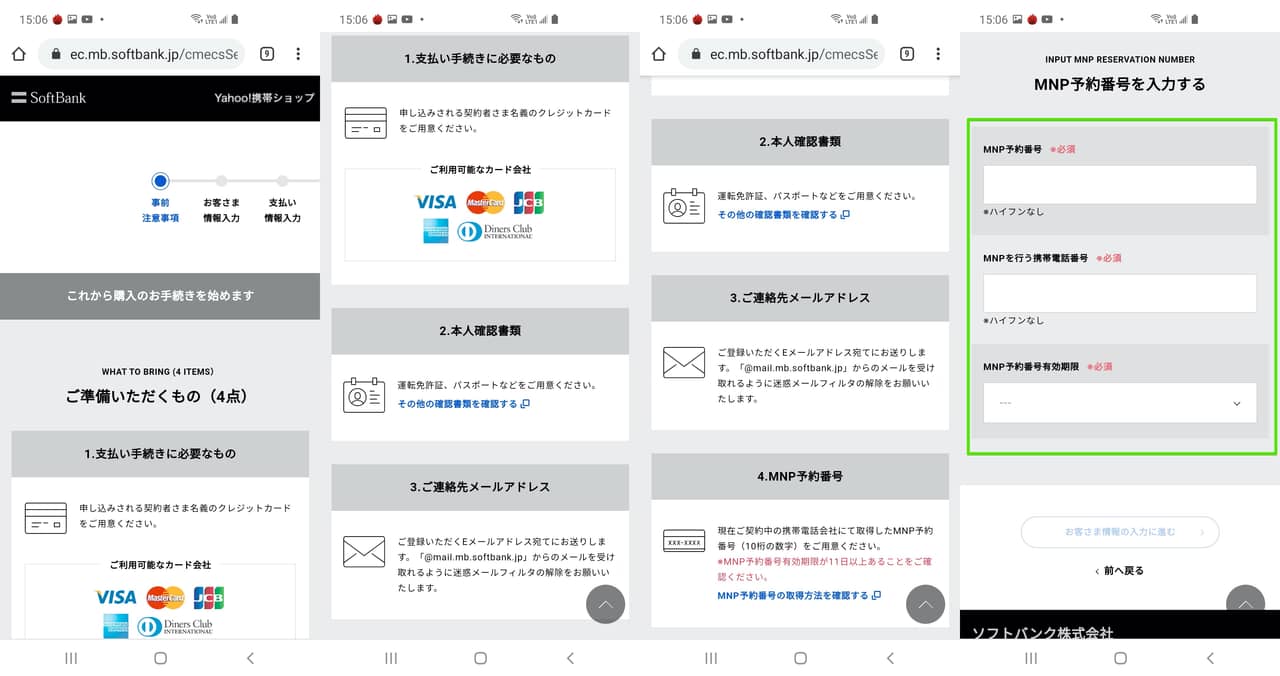
▼続いては契約者名などの「お客さま情報」の入力画面です!入力が終わったら「支払い情報の入力に進む」をタップ↓
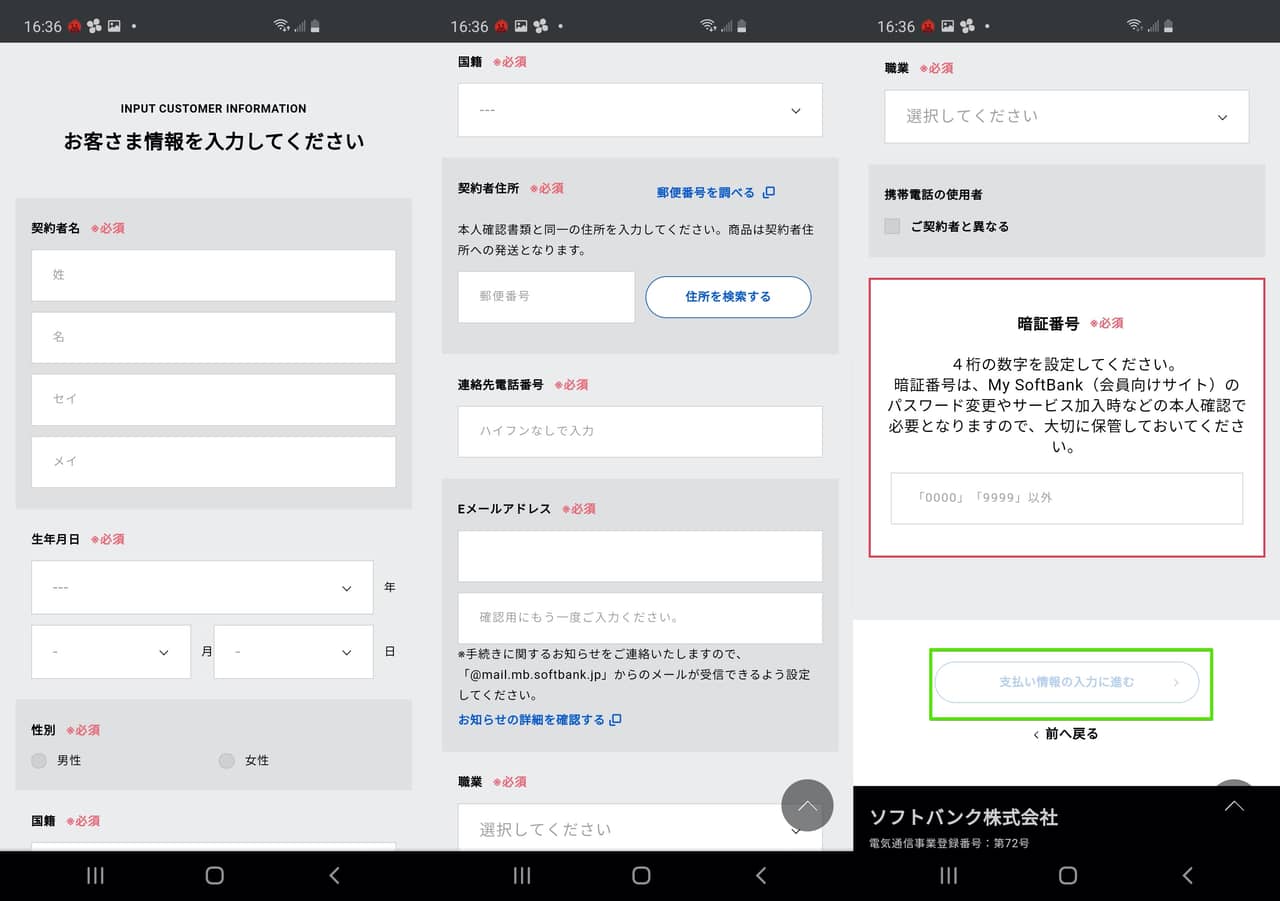
▼続いては支払い方法です!クレジットカードの情報を入力して「規約同意に進む」をタップ!
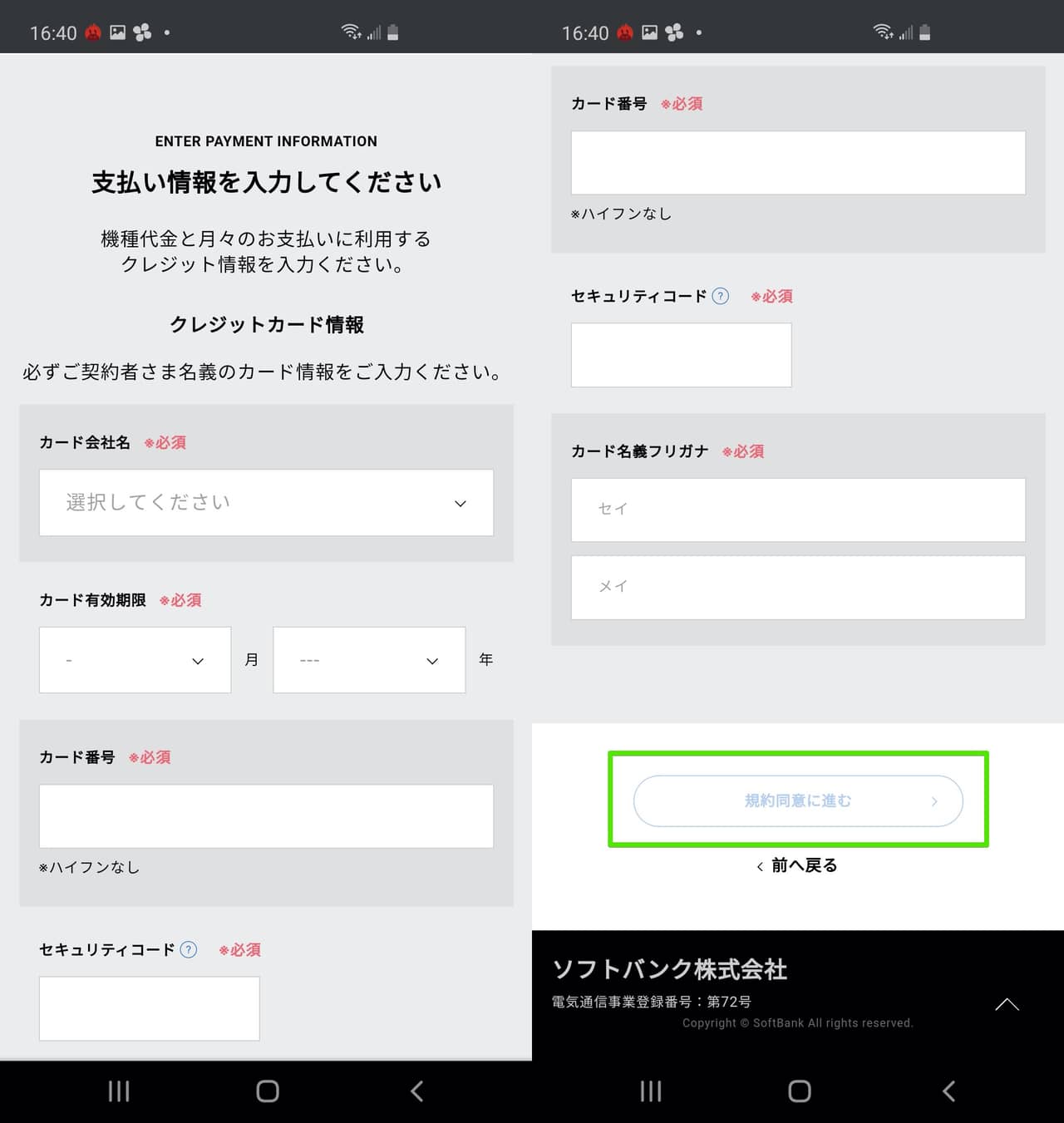
▼規約を確認したら「すべてに同意する」をタップ↓
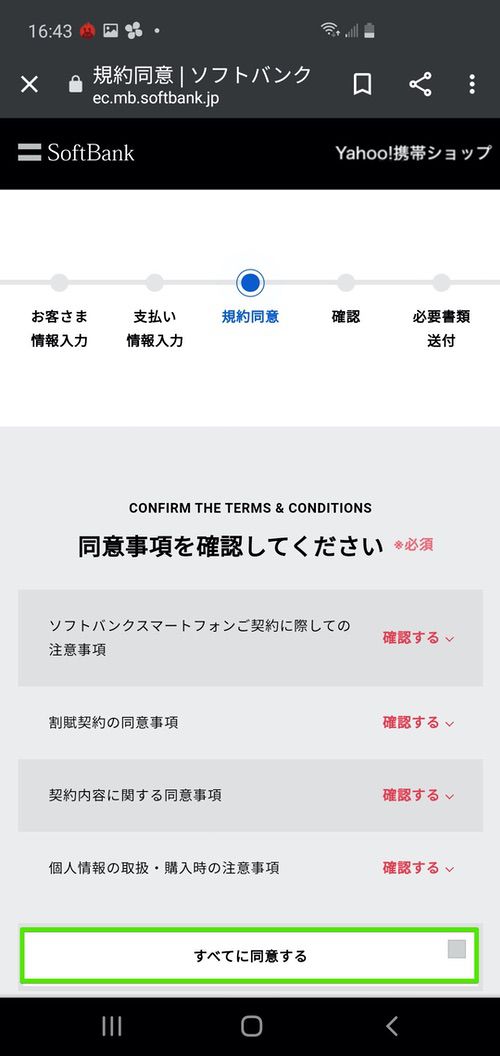
▼少しスクロールして「契約書類の確認方法」と「SIMロック解除希望」で希望があればチェックを入れて「申込み内容の確認に進む」をタップ↓
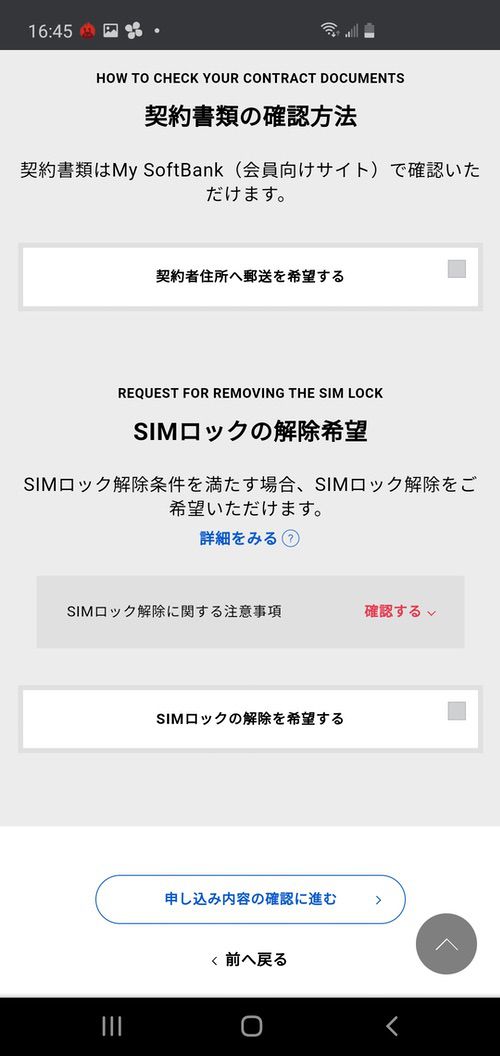
▼申込み画面で入力に誤りが無いか確認しましょう!少しスクロールすると「キャンペーンコード」の項目があるので、Yahoo!携帯ショップで獲得したコードと間違いが無いか再チェック!問題なければ「必要書類の送付」をタップ↓
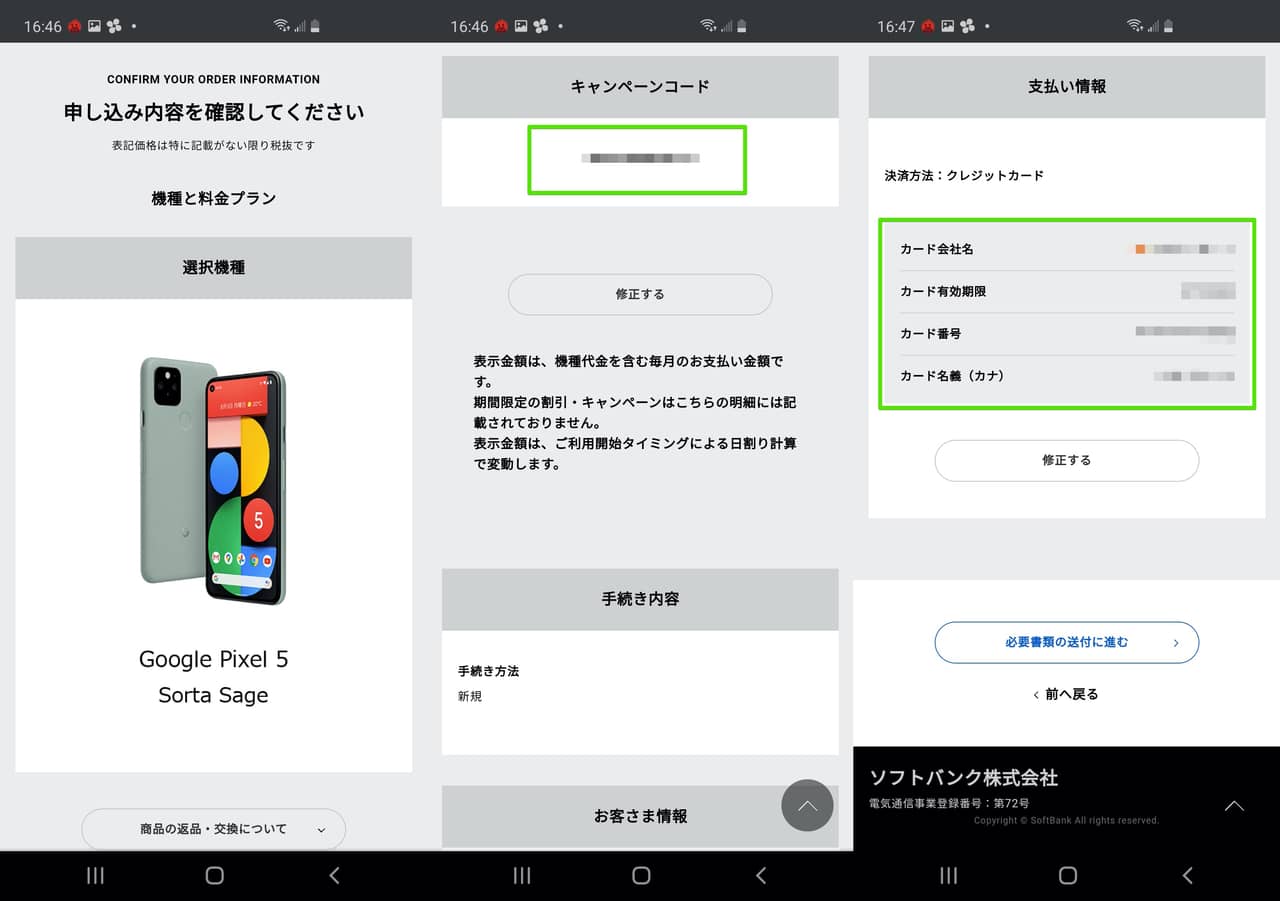
▼最後に本人確認書類などのアップロードです!画像認証を行い、運転免許書などは「写真を撮影/選択する」から予め用意していた写真の選択やその場での撮影も可能です!必要書類のアップロード後は住所確認が一致していることを確認してチェックを入れ、「申込内容を確定する」をタップ↓
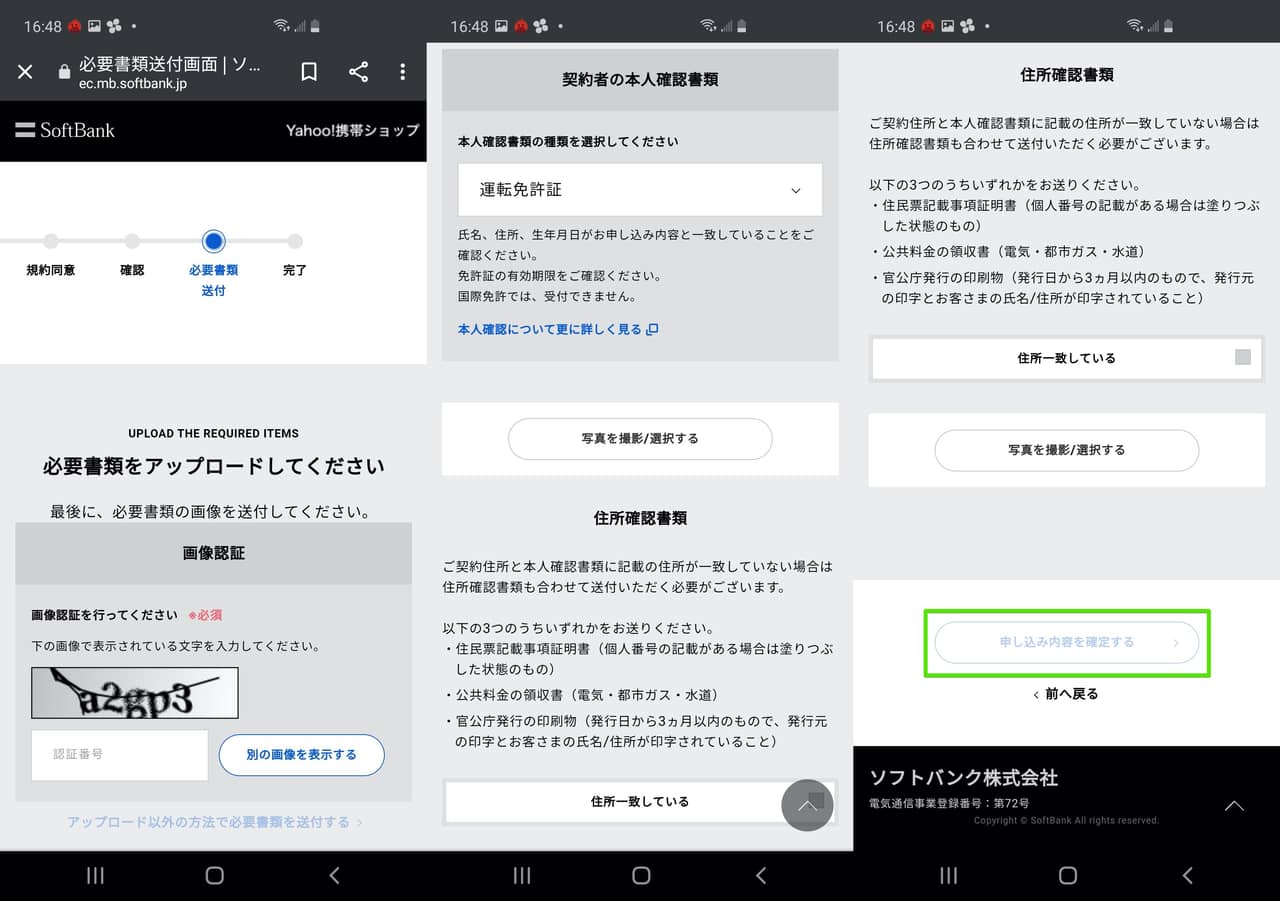
▼申込みが完了しました!あとは端末が届くのを待つだけです↓
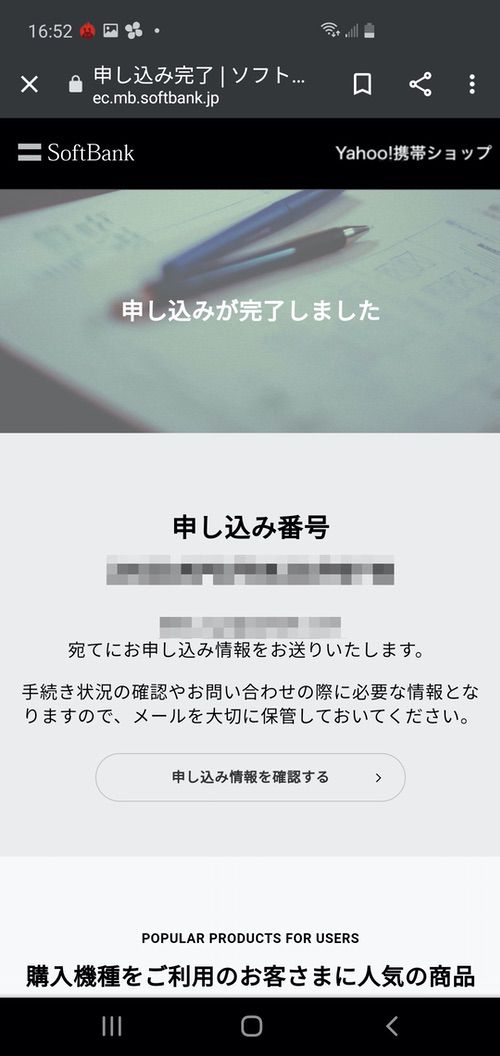
ソフトバンクの新規申込みはYahoo!携帯ショップ経由で
少しでもお得に新しいスマホを手に入れたいなら、Yahoo!携帯ショップ経由での申込みがホントおすすめ!僕はPayPayユーザーなのですが、この機に便利なQRコード決済もデビューしちゃって下さい!
Yahoo!携帯ショップのクーポン特典はWEBで申し込むソフトバンクオンラインストアだけでなく店舗でも利用可能ですが、オンラインの方が特典が多いのでWEB申込みをオススメします!コロナも怖いですし。
- Web限定の端末割引(最大21,600円割引)が適用される!
- Web申込なら事務手数料3,300円が無料!
Yahoo!携帯ショップの機種ラインナップなんですが、本家ソフトバンクから若干遅れて掲載されるようです!この記事を書いていた時はiPhone 12シリーズがラインナップされていなかったのですが、公開時点で選択できるようになっていました!
最新モデルを狙っている方はYahoo!携帯ショップをチェックしてラインナップされているかチェックしましょう!

